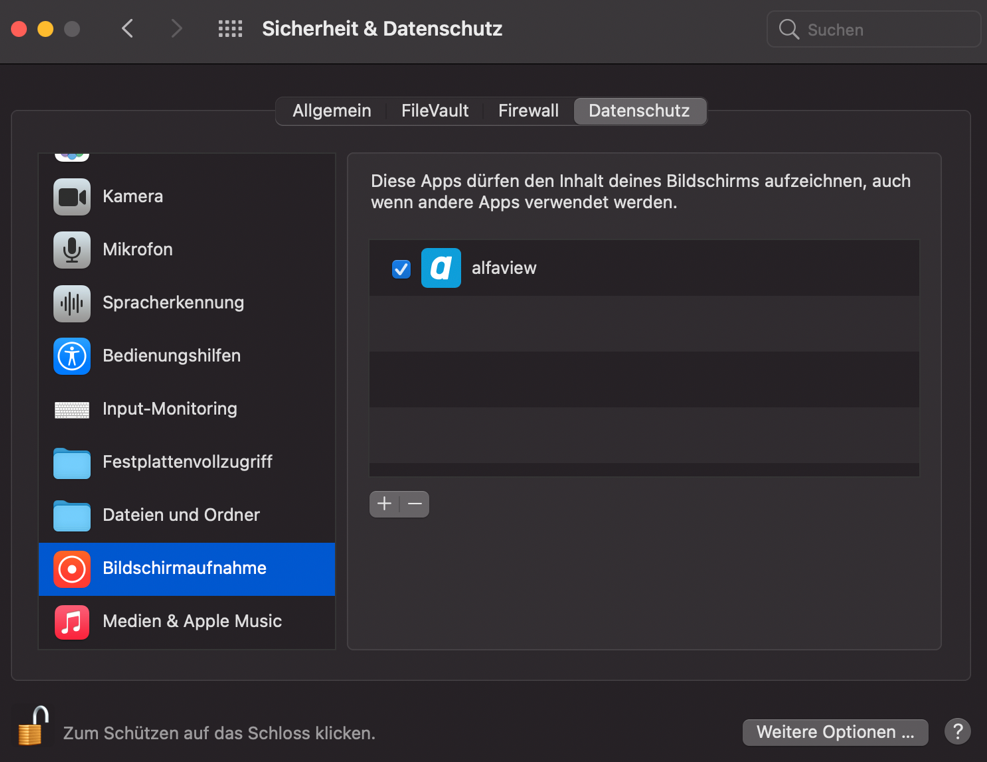Freigabe von Bildschirmaufnahmen auf Apple-Geräten
Freigabe von Bildschirmaufnahmen unter macOS
Unter macOS muss es Anwendungen systemseitig erlaubt werden, den Bildschirm aufzunehmen.
- Öffnen Sie die Systemeinstellungen.
- Wählen den Punkt Sicherheit & Datenschutz. Hier finden Sie in der linken Liste den Punkt Bildschirmaufnahme.
- Gestatten Sie alfaview die Bildschirmaufnahme, indem Sie in das Kästchen vor dem alfaview-Symbol klicken.
Sollten Sie noch eine Instanz von alfaview geöffnet haben, müssen Sie einen Neustart von alfaview tätigen, damit die Freigabe wirksam wird.
Sollte das alfaview-Symbol in der Liste ausgegraut sein, klicken Sie bitte auf das Schloss in der linken unteren Ecke des Fensters. Geben Sie dann Ihr Passwort ein.
Nun können Sie in das Kästchen neben dem alfaview-Symbol klicken.
Bildschirmaufnahme auf iPad oder iPhone
Damit Sie Ihren Bildschirm auf Ihrem iPhone oder iPad teilen können, müssen Sie auf Ihrem mobilen Endgerät einige Einstellungen anpassen. Dies liegt daran, dass das Betriebssystem iOS eine eigene Funktion besitzt, mit der der Bildschirm Ihres Gerätes aufgenommen wird.
- Starten Sie alfaview und betreten Sie einen alfaview-Raum.
- Öffnen Sie nun das Kontrollzentrum Ihres Gerätes. Dabei muss alfaview im Hintergrund zu sehen sein. Um Ihr Kontrollzentrum zu öffnen, folgen Sie den Anweisungen für iPhone und iPad.
- Drücken Sie in Ihrem Kontrollzentrum für eine längere Zeit (Longpress) auf das Bildschirmaufnahmesymbol, damit Sie Änderungen an Ihren Einstellungen vornehmen können. Wählen Sie alfaview als Ziel der Bildschirmaufnahme aus. Sie übertragen nun Ihren Bildschirm.
- Schließen Sie das Kontrollzentrum wieder. Wechseln Sie nun in die Anwendung, die Sie mit den anderen Teilnehmenden teilen möchten.
- Zum Beenden der Bildschirmübertragung öffnen Sie Ihr Kontrollzentrum und tippen Sie dort auf das Bildschirmaufnahmesymbol. Sie haben die Übertragung nun beendet.
Falls Ihnen das Bildschirmaufnahmesymbol in Ihrem Kontrollzentrum nicht angezeigt wird, wechseln Sie in Ihre Einstellungen und fügen Sie die Funktion zu Ihrem Kontrollzentrum hinzu.
Zuletzt aktualisiert am 16. April 2025, 08:51 Uhr